Интеграция сервисов Google с плагином контактной формы WordPress
Опубликовано: 2021-09-08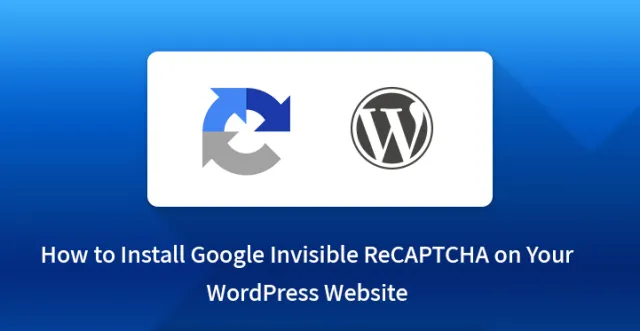
Преимущества интеграции сервисов Google с контактной формой WordPress
WordPress оснащен тысячами плагинов, которые облегчают жизнь владельцам веб-сайтов. WordPress также помогает владельцам веб-сайтов собирать данные от своих посетителей и клиентов через контактные формы.
Отзывы, личные предпочтения, личная информация, жалобы и требования — все это может быть собрано предпринимателем, просто разместившим форму на своем веб-сайте WordPress. Способы сделать это, однако, ограничены в их знаниях только основными деталями формы.
Немногие знают, что с помощью некоторых бесплатных высокотехнологичных плагинов WordPress может легко собирать и отслеживать такие данные, интегрируя в них эффективность сервисов Google.
Нельзя отрицать, что контактные формы — отличный способ опроса и сбора данных. Однако способ использования контактных форм заключается в добавлении одного необходимого поля, такого как электронная почта, текст, мультимедиа, имя и т. д.
Люди на WordPress имеют дополнительное преимущество с контактными формами, и это преимущество существенно влияет на сбор данных и его процесс.
Дополнительным преимуществом WordPress является то, что некоторые расширенные сервисы Google, такие как Google Analytics, Google Maps, Google Sheets и т. д., могут быть интегрированы в формы Google.
Интеграция сервисов Google с плагинами контактных форм WordPress дает следующие преимущества и выгоды для вашего бизнеса:
- Это помогает тщательно контролировать отправку формы.
- Это делает возможным создание событий с помощью Google Analytics и их отслеживание с помощью WordPress.
- Это помогает отображать Карты Google вместе со столбцом контактного адреса WordPress, чтобы упростить доступ к адресу.
- Он автоматически сохраняет данные из формы на лист после каждой отправки.
- Это помогает отслеживать поведение посетителей на вашем веб-сайте и, таким образом, анализировать эффективность вашего присутствия в Интернете.
- Он получает данные о посетителях, заходящих на ваш сайт с разных устройств.
- Это помогает найти лучшие решения для вашего сайта на основе данных Google Analytics.
Способы интеграции Google Analytics с контактной формой WordPress
Для интеграции сервисов Google в контактные формы WordPress в вашей системе должен быть уже установлен плагин контактной формы.
Существует большое разнообразие конструкторов форм. Например, контактная форма 7, WeForms, WP Forms, Ninja Forms и т. д. на вашем WordPress. Среди этого списка рекомендуется выбрать WeForms.
Преимущества WeForms
WeForms — это высоко оцененный плагин для интеграции сервисов Google, доступных для этой цели в WordPress. Есть несколько преимуществ, которые заставляют вас выбирать WeForms среди всех других плагинов, доступных для интеграции сервисов Google. Давайте посмотрим на некоторые из них:
- Предварительный просмотр в реальном времени
- Настраиваемые шаблоны
- Неограниченные формы
- Представление одной страницы Ajax
- Перетащите конструктор форм
- Экспорт и импорт форм от других разработчиков форм
- Создание форм с несколькими строками и столбцамиБесплатная слабая интеграция
- Защита от спама и поддержка рекапчи
Теперь давайте посмотрим, как мы можем интегрировать Google Analytics с WeForms.
Для этого вам сначала нужно перейти на панель администратора WP и добавить новый плагин под названием «WeForms». Установите WeForms, как и любой другой плагин WordPress.
Теперь наступает момент, когда вы будете интегрировать сервисы Google с WeForms. Чтобы добавить Google Analytics в WeForms, выполните следующие действия.
Шаг 1 : Перейдите в панель администратора WordPress, затем перейдите в WeForms и выберите модули. Там выберите модуль аналитики Google.

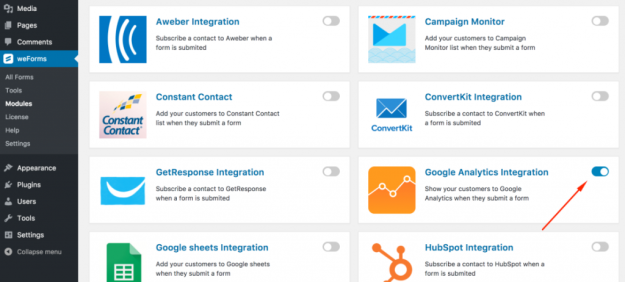
Шаг 2. Теперь вам нужно перейти в настройки WeForms и вставить туда идентификатор отслеживания Google Analytics.
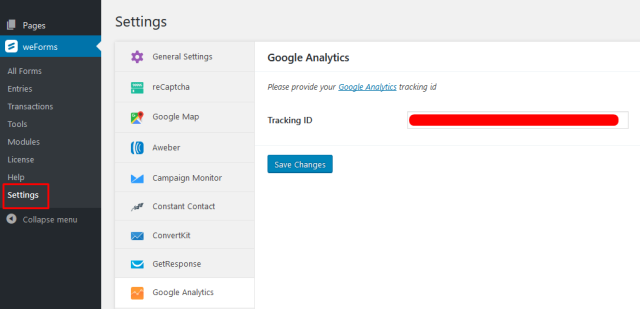
Шаг 3 : на этом шаге вам нужно перейти на панель администратора WeForms WordPress и выбрать « Все формы ». Там вы должны нажать на создание или редактирование формы. Затем нажмите на интеграцию и введите сведения о событии. В конце сохраните форму. 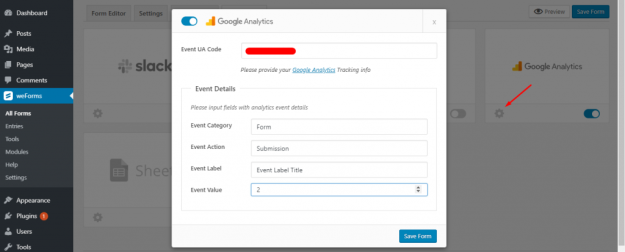
Теперь вам нужно будет вставить следующие значения:
- Код события UA: Здесь вы должны ввести код отслеживания Google Analytics. Вы можете найти этот код отслеживания в разделе информации об отслеживании столбца свойств в панели администратора панели инструментов Google Analytics.
- Категория события: введите сюда категорию события.
- Действие по событию: введите действия по отслеживанию.
- Метка события: добавьте название события.
- Значение события: Вставьте идентификационный номер события.
В конце завершите процесс настройки Google Analytics, нажав на форму сохранения.
Выполнив этот процесс, вы завершили интеграцию Google Analytics с weForms. Сложная часть работы сделана. Теперь вам просто нужно отслеживать и отслеживать данные в Google Analytics и анализировать их в свою пользу.
Google Analytics поможет вам отслеживать данные с точностью до минут и секунд. Это означает, что процесс отслеживания в Google Analytics очень функционален и эффективен для своей цели. Итак, давайте посмотрим, как это сделать.
Как отслеживать в Google Analytics:
Теперь ваш веб-сайт готов к дополнительным функциям, которые вы добавили, как только новый посетитель отправит на нем новую форму.
Теперь, чтобы отслеживать данные, вам нужно перейти на панель инструментов Google Analytics и нажать «Отчеты». Затем нажмите «В режиме реального времени» и, наконец, нажмите «События».
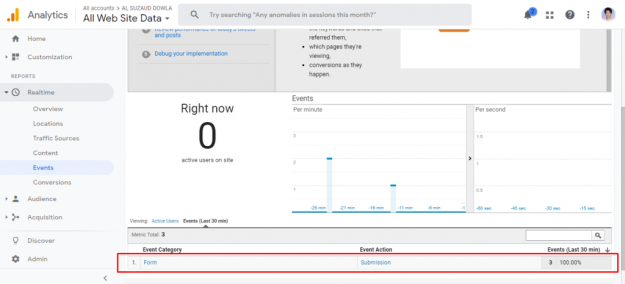
Здесь каждый раз, когда посетитель вашего веб-сайта отправляет форму, категория события будет отображаться как «Форма», а действие события будет отображаться как «отправка». События будут отображаться в процентах. Также будет видно количество активных пользователей на вашем сайте.
Однако вы должны знать, что Google Analytics — не единственная услуга, предоставляемая WeForms. Для Google Sheets и Google Maps вам понадобится профессиональная версия WeForms.
Чтобы синхронизировать или интегрировать таблицу Google с полем weForms, используйте модуль интеграции таблиц Google WeForms. Используйте интеграцию с картами Google для того же в weForms.
Вывод
Интеграция с сервисами Google очень удобна, как и процесс с плагинами контактной формы WordPress. Инструмент Google Analytics очень удобен с точки зрения наблюдения за историей данных отправки форм. Существует также фильтр, называемый встроенным фильтром временной шкалы, который поможет вам всегда видеть данные отправки формы.
Так что продолжайте интегрировать службы Google с плагином контактной формы WordPress и наслаждайтесь технологическими достижениями этого века, облегчающими вашу жизнь на вашем веб-сайте всего за несколько кликов.
Статьи по Теме:
Добавьте Google Analytics в WordPress
Оптимизируйте блог WordPress с помощью консоли поисковой системы Google
Добавить карту Google в WordPress
